如何用3DMAX打造逼真的金属螺丝建模教程解析.docx
《如何用3DMAX打造逼真的金属螺丝建模教程解析.docx》由会员分享,可在线阅读,更多相关《如何用3DMAX打造逼真的金属螺丝建模教程解析.docx(24页珍藏版)》请在冰豆网上搜索。
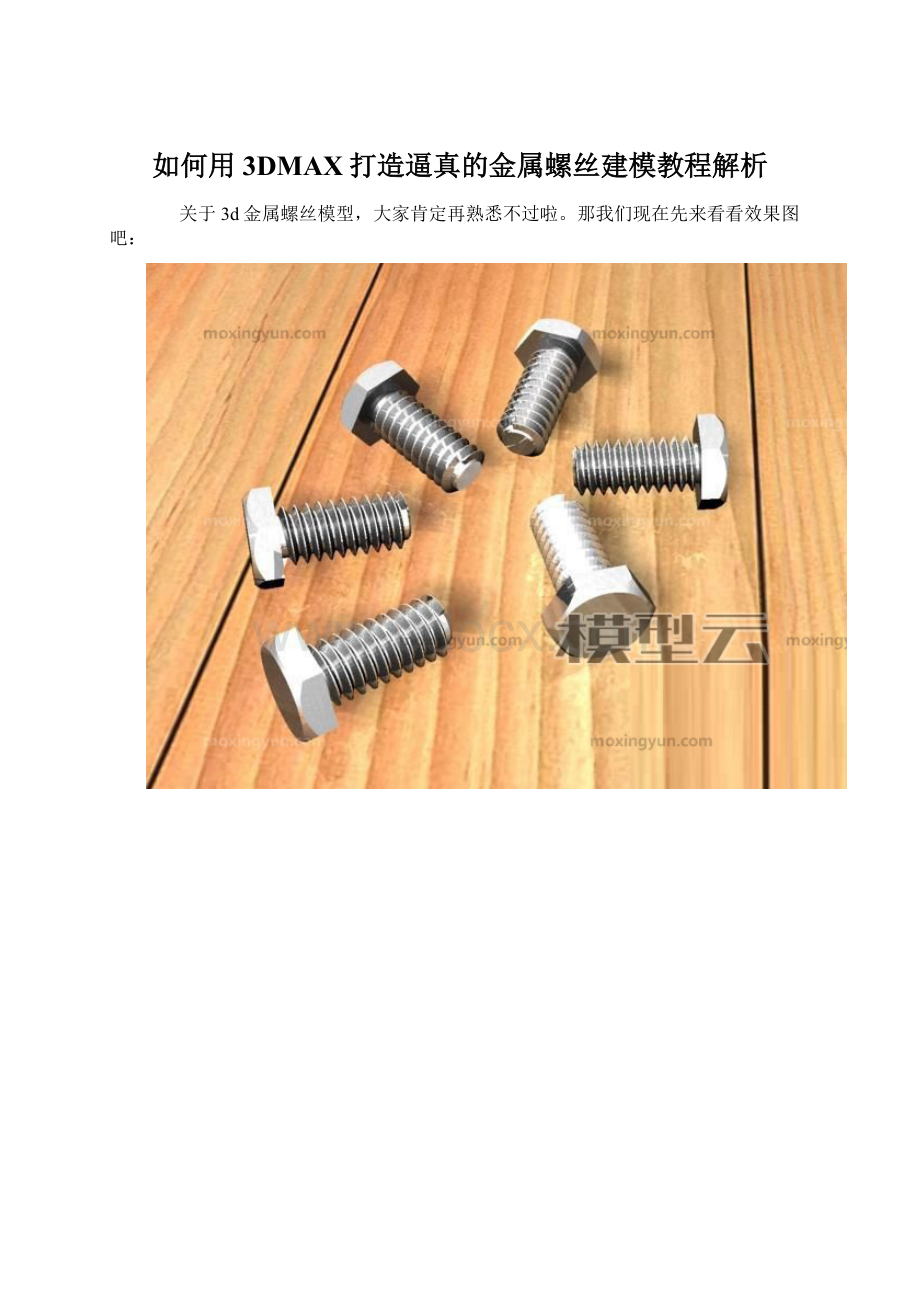
如何用3DMAX打造逼真的金属螺丝建模教程解析
关于3d金属螺丝模型,大家肯定再熟悉不过啦。
那我们现在先来看看效果图吧:
1.在顶视图建一个螺旋线,这个比较简单,相信大家都会的
2.加一个挤出修改器,参数按图。
3.右击转为编辑多边形,选螺旋边。
4.焊接一下。
5.选竖边,环形计算,链接加边,等下做螺丝用。
6.加一个切片修改器,按图设置,调整坐标
7.转为编辑多边形(就是塌陷哦),再加切片修改器,注意;这次是选(移除顶部)不要搞错了
8.在边界级别,选下面的边,用移动工具配合shift键向下啦一点。
用缩放工具缩那么一点点,再配合shift键向内拉到如图位置。
9.塌陷一下。
10.焊接框内多余的点,和删除多余的边
11.移除边
12.再来编辑上面,按shift向上拉一点
13.框选要焊接的点,焊接。
14.选螺旋线挤出,这个大家都会
15.再切角螺纹尖(我们这里叫芽尖),宽度和芽底差不多就行。
16.按shift键用缩放工具拉伸边,尺寸自己定
17.给一个法线修改器,便于以后编辑。
18.在顶视图画一个多边形,放到螺丝的顶端。
19.选螺丝模型,进行图形合并。
20.选围栏选择工具,在面级别,选不要的面删除
21.按shift键用移动工具3d模型网拉伸如图。
22.用缩放工具对边进行缩放编辑,然后塌陷
23.在前视图画一个二维线
24.用车削修改器对二维线进行编辑,如图。
这是效果图: